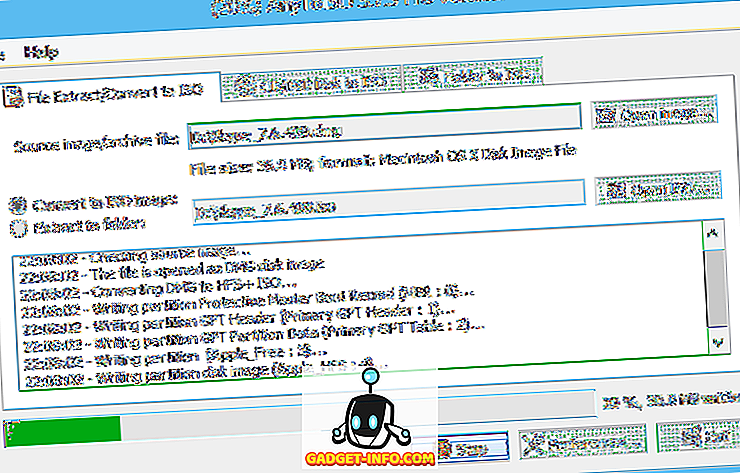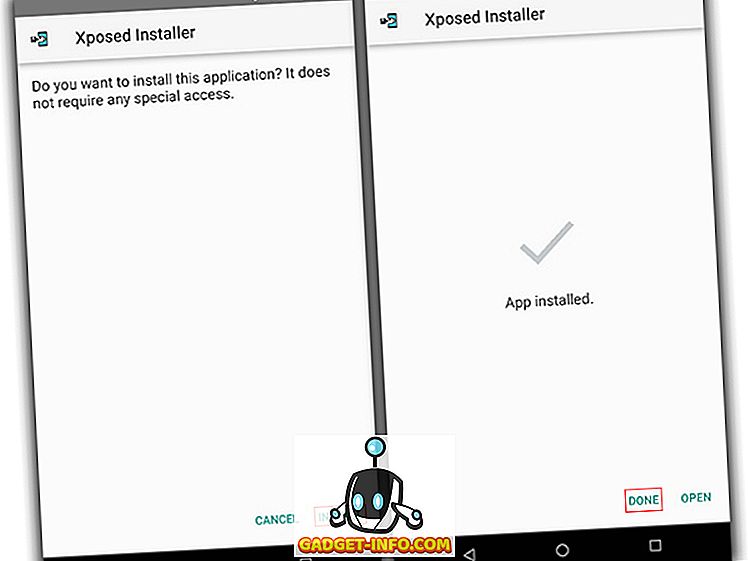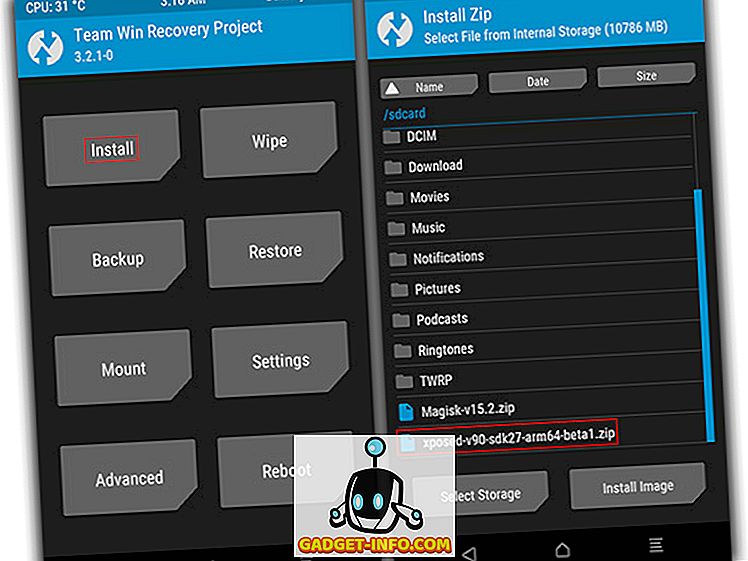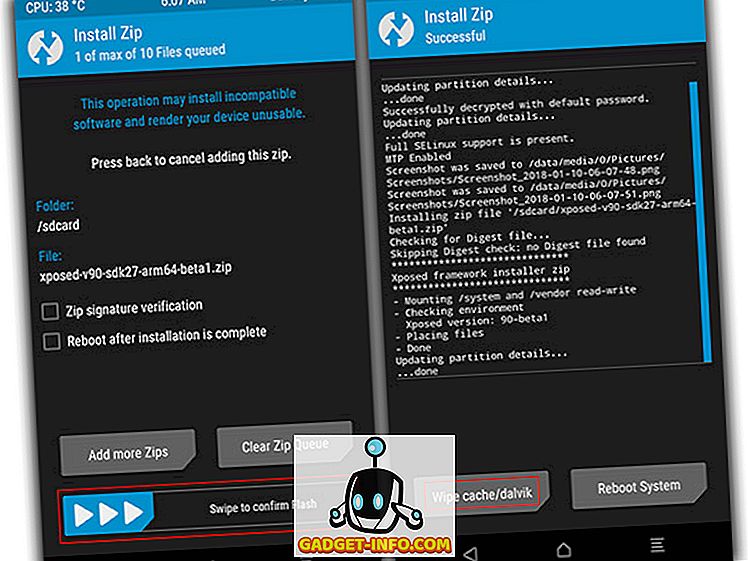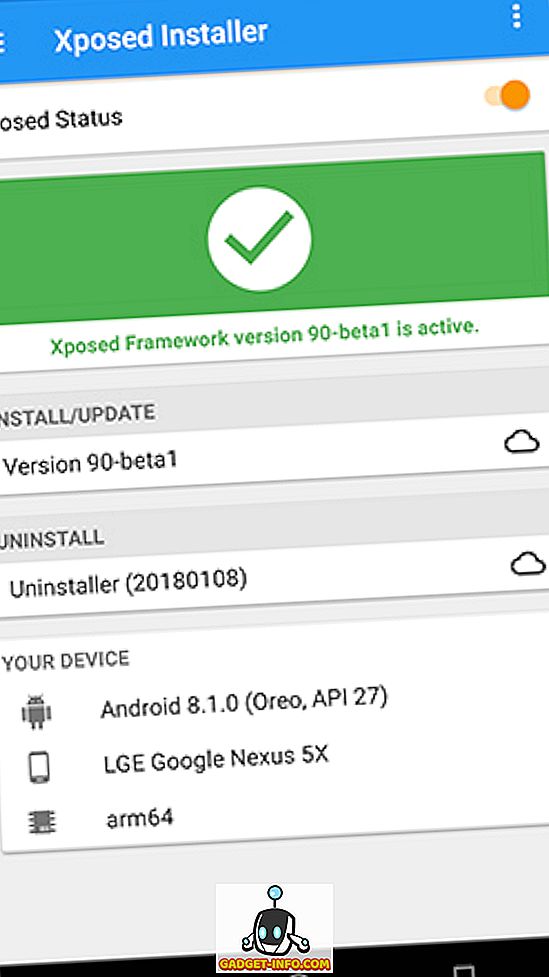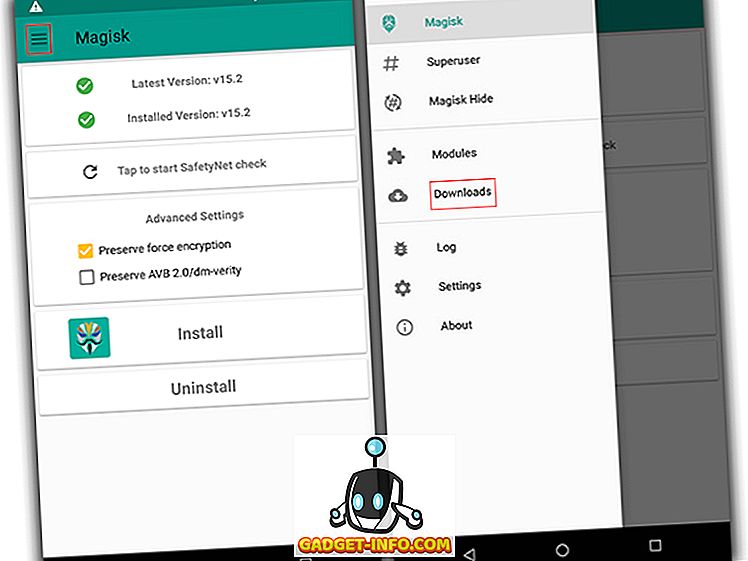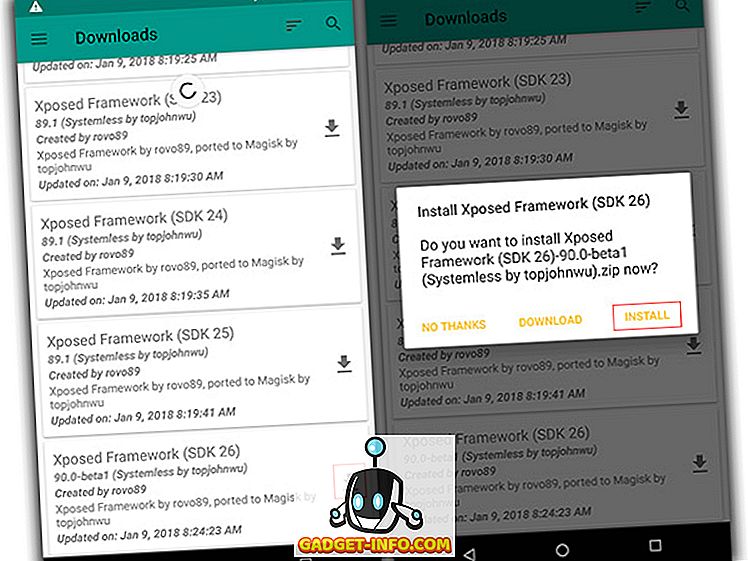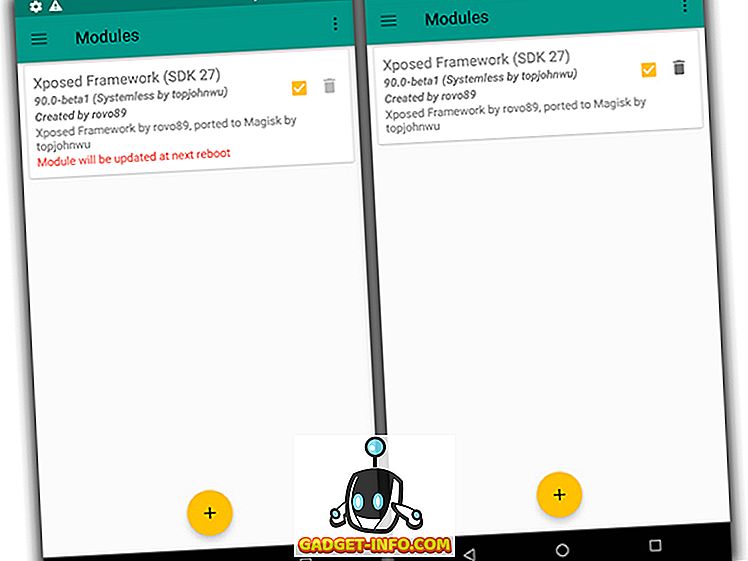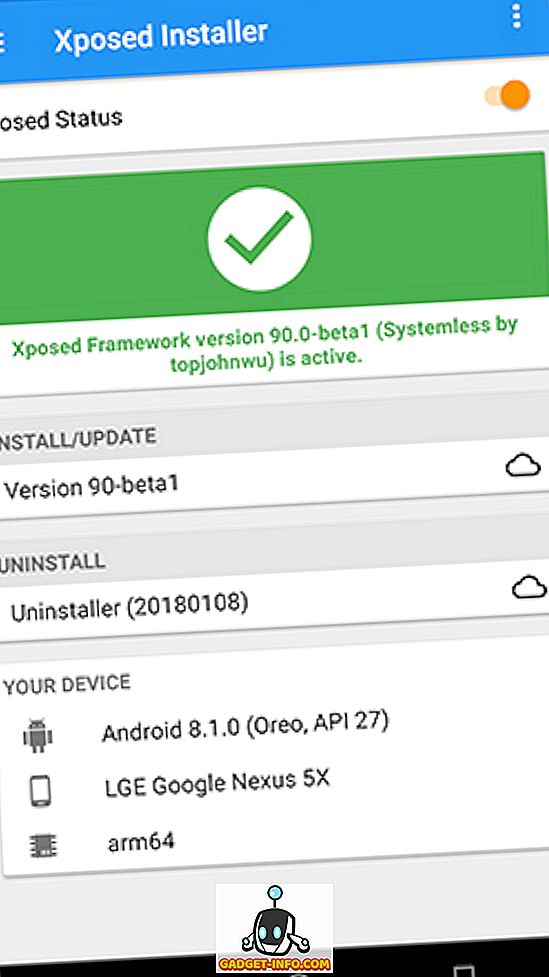Xposed Framework è un vantaggio per gli utenti Android che non desiderano mantenere le ROM personalizzate lampeggianti per ottenere funzionalità aggiuntive sui loro dispositivi. Sviluppato da rovo89, Xposed Framework utilizza l'accesso root su un dispositivo per consentire agli utenti di personalizzare il proprio dispositivo a livello di sistema.
Ci sono ottime notizie per tutti i fan di Xposed, dato che Xposed Framework è ora disponibile per i dispositivi Android Oreo. Puoi installarlo sui tuoi dispositivi rooted seguendo un paio di semplici passaggi. Tuttavia, nota che dal momento che questa è la prima versione per Android Oreo, rovo89 la tratta come una versione beta e potresti incontrare alcuni bug. Inoltre, alcuni moduli Xposed non funzioneranno correttamente con la porta più recente fino a quando non verranno aggiornati per supportare i dispositivi Android Oreo.
Nota : Xposed Framework può essere installato in due modi diversi a seconda del metodo scelto per il root del dispositivo (Super SU o Magisk). Entrambi i metodi sono spiegati di seguito, ma assicurati di utilizzare il metodo appropriato o potresti eseguire il brick del tuo dispositivo.
Installa Xposed Framework su Android Oreo
Flash Uso di TWRP (solo dispositivi Super SU)
Requisiti:
- Dispositivo su cui è in esecuzione Android Oreo 8.0 / 8.1
- Ripristino personalizzato (consigliato TWRP più recente)
- Xposed Installer v3.1.4 (APK)
- Xposed Framework SDK 26 / Xposed Framework SDK 27
Metodo:
- Scarica l'APK di Xposed Installer v3.1.4 e l'SDK Xposed Framework per il tuo dispositivo (SDK 26 per Android 8.0 Oreo e SDK 27 per Android 8.1 Oreo).
- Copia i file sul tuo dispositivo .
- Installa il programma di installazione Xposed sul tuo dispositivo.
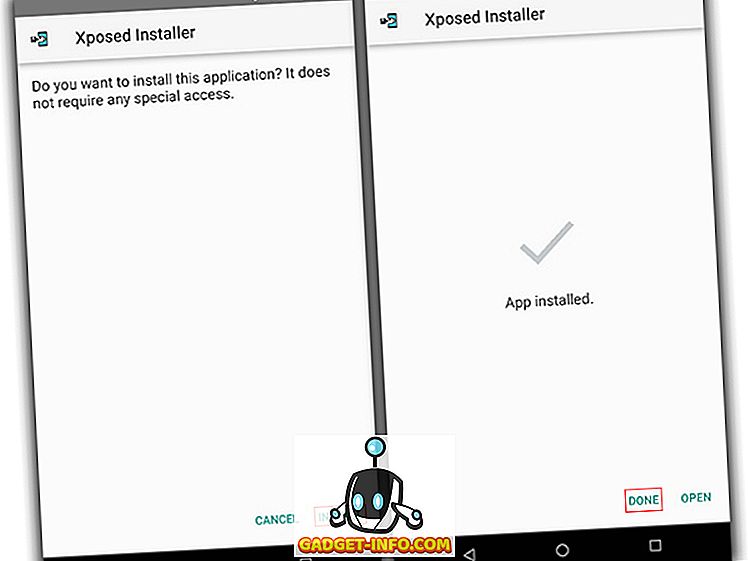
- Riavvia il sistema per il ripristino
- Spegni il dispositivo
- Tenere premuto il pulsante di accensione e il pulsante di riduzione del volume per accedere alla modalità di avvio rapido
- Utilizzare il selettore del volume per evidenziare la modalità di ripristino e fare clic sul pulsante di accensione per selezionare
- Toccare "Installa" e individuare l'SDK Xposed Framework copiato sul dispositivo.
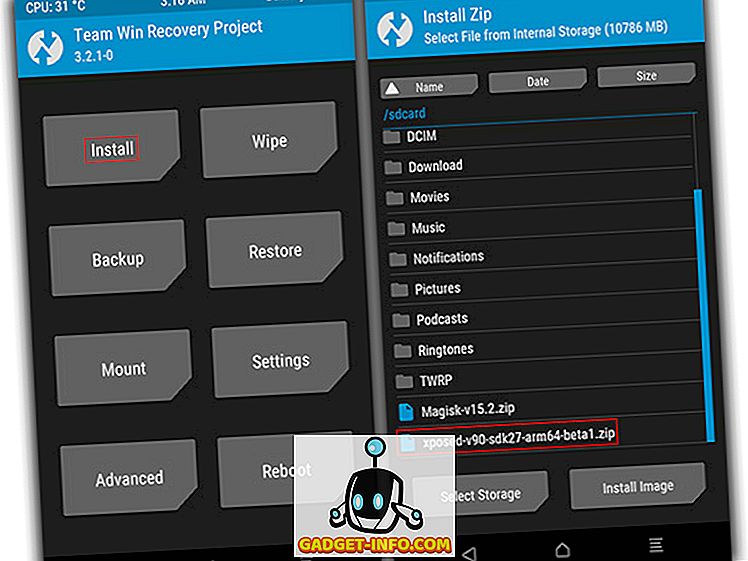
- Seleziona il ZIP e scorri per installare.
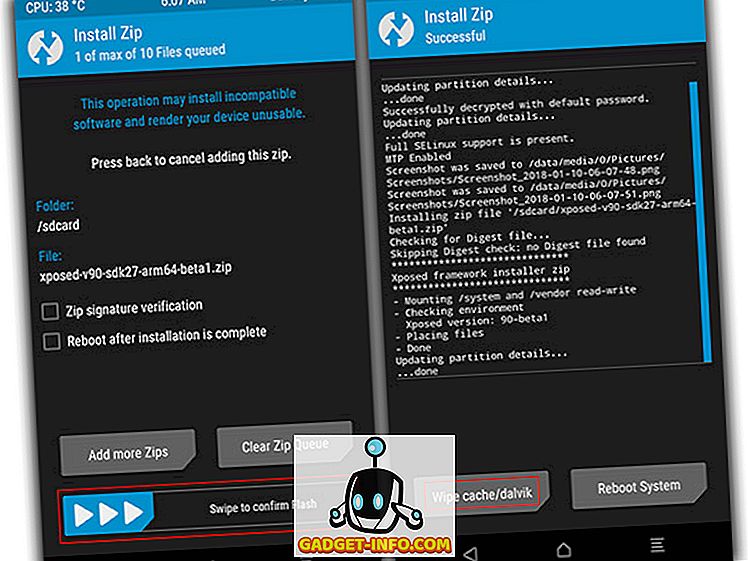
- Pulisci cache / dalvik e riavvia il dispositivo.
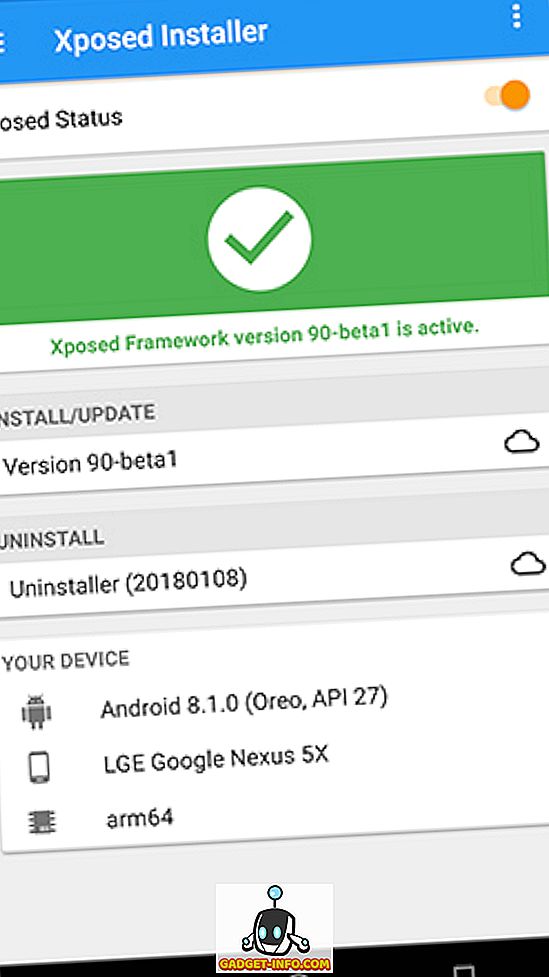
Se si seguono le istruzioni di cui sopra alla T, l'Installatore Xposed visualizzerà un segno di spunta e il servizio verrà attivato sul dispositivo. Nel caso in cui si verifichi un ciclo di avvio, si consiglia di pulire in modo lampeggiante una ROM e di seguire nuovamente le istruzioni.
Installa utilizzando Magisk
Requisiti:
- Dispositivo con dispositivo operativo Android 8.0 / 8.1 Oreo
- Responsabile Magisk
- Modificato Xposed Installer v3.1.4 (APK)
Metodo:
- Apri il gestore Magisk sul tuo dispositivo.
- Tocca il menu dell'hamburger nell'angolo in alto a sinistra dell'app e seleziona "Download" .
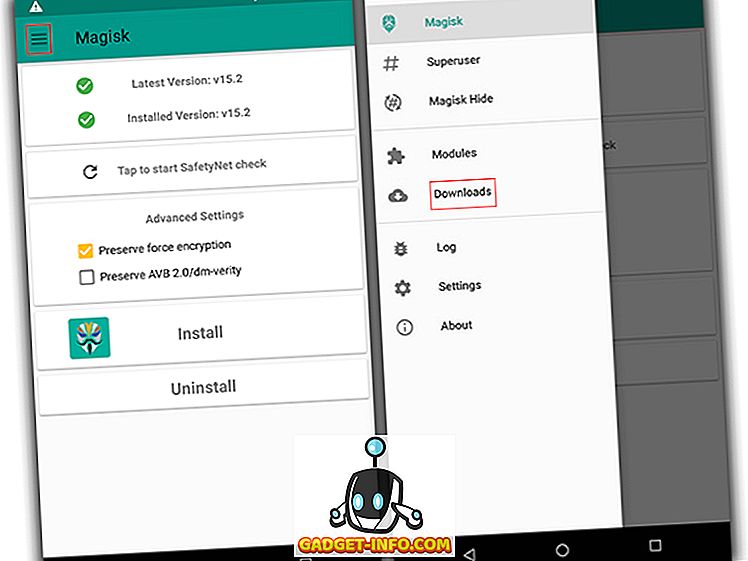
- Scorri fino in fondo e individua Xposed Framework SDK 26 o 27 a seconda della versione di Android.
- Tocca il pulsante di download accanto al modulo e nel seguente popup, tocca "Installa" .
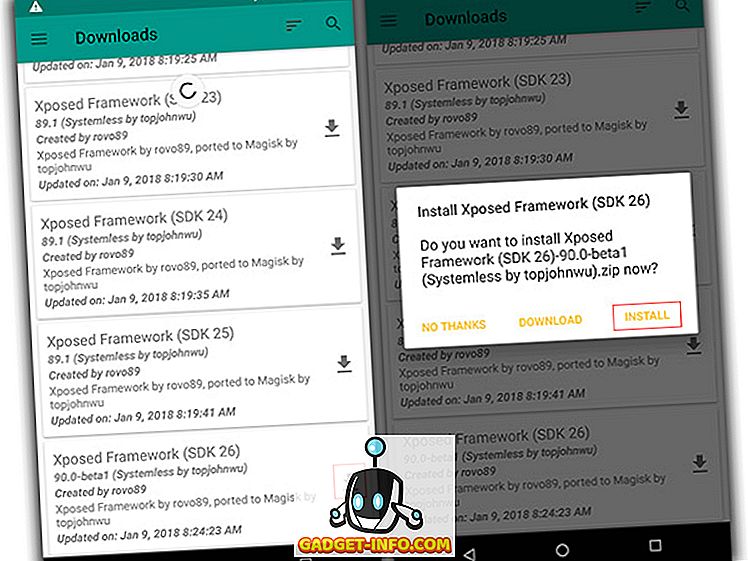
- L'app scaricherà e installerà Xposed Framework.
- Riavvia il dispositivo per attivare il modulo Xposed.
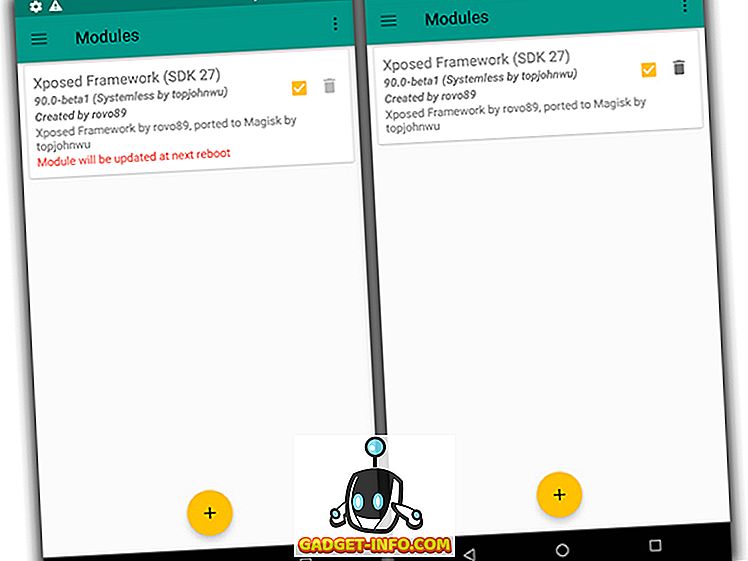
- Una volta attivato, installa l'APK Xposed installato modificato sopra .
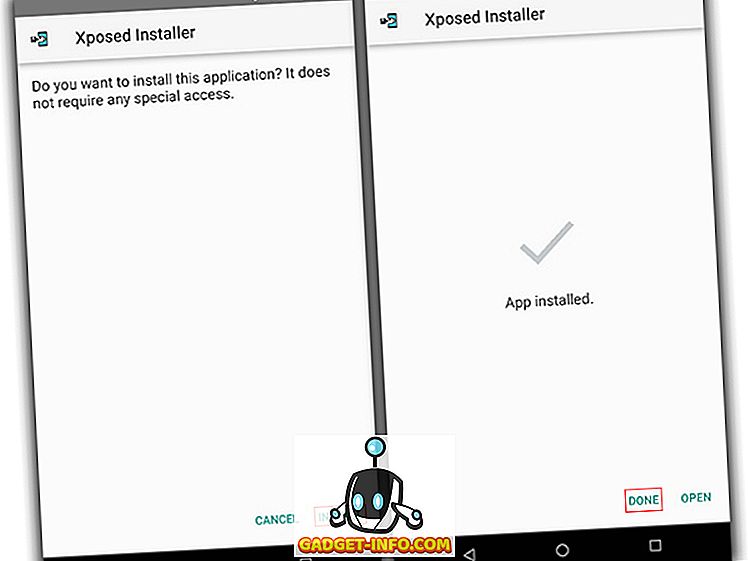
- Xposed Framework dovrebbe ora essere attivo sul tuo dispositivo.
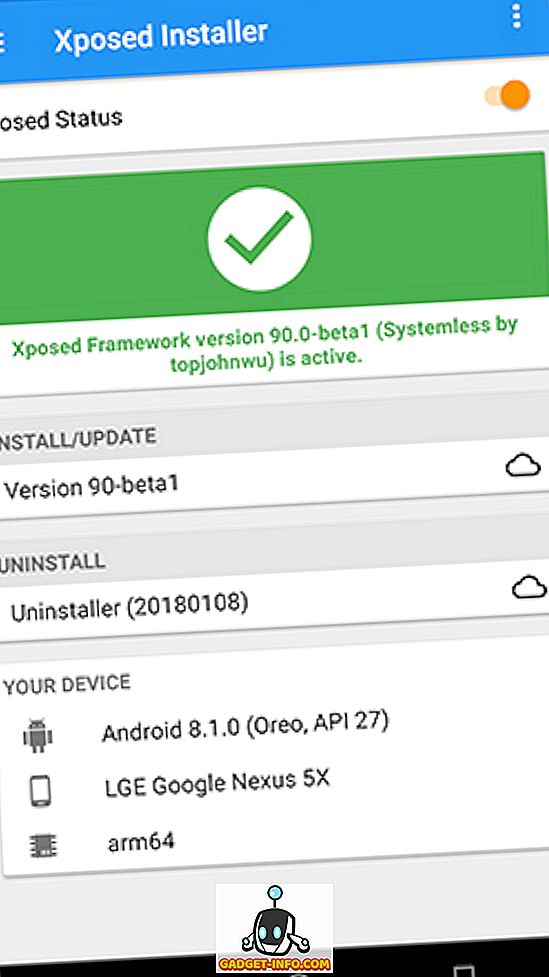
Nota : l'APK di Xposed Installer utilizzato in ciascun metodo è diverso, assicurati di installare l'APK appropriato o il processo di installazione non funzionerà.
Ricevi subito Xposed sul tuo dispositivo Android Oreo
Segui i passaggi sopra indicati per installare facilmente Xposed Framework sul tuo dispositivo Android Oreo. Secondo lo sviluppatore rovo89, Xposed per Android Oreo è abbastanza stabile da essere utilizzato sul tuo driver quotidiano. Mentre la maggior parte dei moduli Xposed funzionerà subito, alcuni potrebbero dover essere aggiornati all'ultimo framework. Di tanto in tanto potresti riscontrare alcuni arresti anomali dell'app, ma i problemi verranno risolti in un aggiornamento successivo.
Prova questa guida per installare Xposed sul tuo dispositivo Oreo e facci sapere se hai qualche dubbio nella sezione commenti qui sotto.